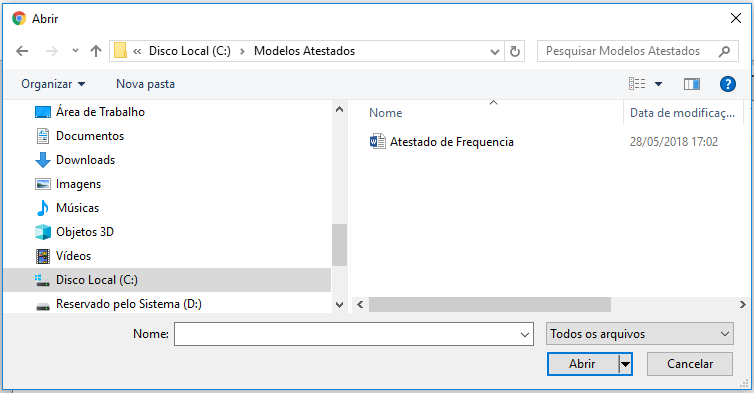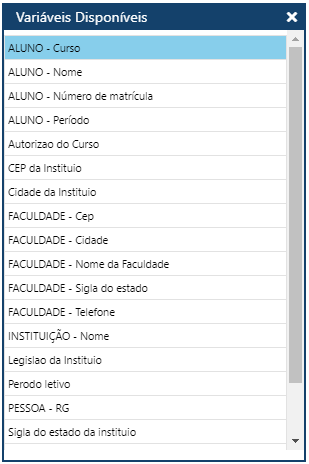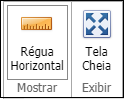Edição de Atestados
Os botões são exibidos nas pastas de acordo com o objetivo da interface.
Pasta Arquivo
- Acionar o botão Importar documento para importar texto do atestado a partir de um documento word localizado em seu computador.
- Acionar o botão Salvar como para copiar o atestado visualizado para um arquivo.
- Acionar o botão Imprimir para imprimir o atestado visualizado.
Clicando no botão Importar documento ou Salvar como, será aberta uma nova janela para você informar o caminho onde: se encontra o documento com texto a ser importado ou será salvo o atestado.
Página Principal
Clicando na Pasta Páginas Principal, é exibida a barra de ferramentas para formatação do texto do atestado.
O Editor de texto, contém as funções mais usuais, como as que possibilitam a definição do tipo de letra, do tamanho, a justificação do texto, etc.
Pasta Inserir
Clicando na Pasta Inserir, é exibida a barra de ferramentas para formatação de cabeçalho, rodapé, quebra de página, inclusão de imagens, tabelas, número de página, hiperlink, símbolos…
Pasta Layout de Página
Na pasta Layout de Página é possível configurar as margens, orientação, tamanho da página… e alterar a cor.
Pasta Mala Direta
Na pasta Mala Direta é possível incluir novos campos, novas variáveis que deverão constar no Atestado, exibir os códigos de variáveis que estão no atestado e visualizar o atestado.
Ao clicar no botão Criar Campo, o usuário pode criar um elemento dinâmico, usado como um espaço reservado para dados que podem ser alterados em um documento.
Ao clicar no botão Inserir Variáveis, o sistema exibe uma janela com a lista das variáveis disponíveis.
Pasta Exibir
Na pasta Exibir podemos configurar a exibição ou não da régua horizontal e exibição do atestado em tela cheia.